Известна масса случаев, когда диск загружен на 100%, что приводит к сильным лагам и невозможности выполнения различных манипуляций с ним. Если в « диспетчере задач » отображается полная загрузка диска, это означает, что пропускная способность HDD или SSD исчерпана. Все последующие операции с винчестером становятся в очередь, из-за чего появляется задержка и большие лаги. Причины неполадки в Windows 10 и способы их решения читатель найдёт в данном материале.
Основные причины загрузки диски на 100%:
Условно разделим причины проблемы на 2 группы: основные, которые встречаются чаще остальных, и второстепенные. В группе главных источников неполадки находится 4 виновника.

Драйвера AHCI
Практически никто из пользователей системы Виндовс 10 никаким образом не контактирует с SATA AHCI. Данные драйвера чаще всего устанавливаются и обновляются самостоятельно, без ведома пользователя. Ситуацию можно назвать стандартной и не вызывающей проблем, по крайней мере в большинстве случаев. Однако, если появляется высокая нагрузка на диск без видимых причин, стоит обновить данный драйвер. Его неправильная работа может привести к «патологиям» управления HDD.
Почему диск загружен на 100 процентов в Windows 10?
Что делать, если диск загружен на 100%:
- Открываем «диспетчер устройств» с помощью клика ПКМ по Пуску.
- Разворачиваем список «Контроллеры IDE ATA/ATAPI» и ищем драйвер «Стандартный контроллер SATA AHCI».
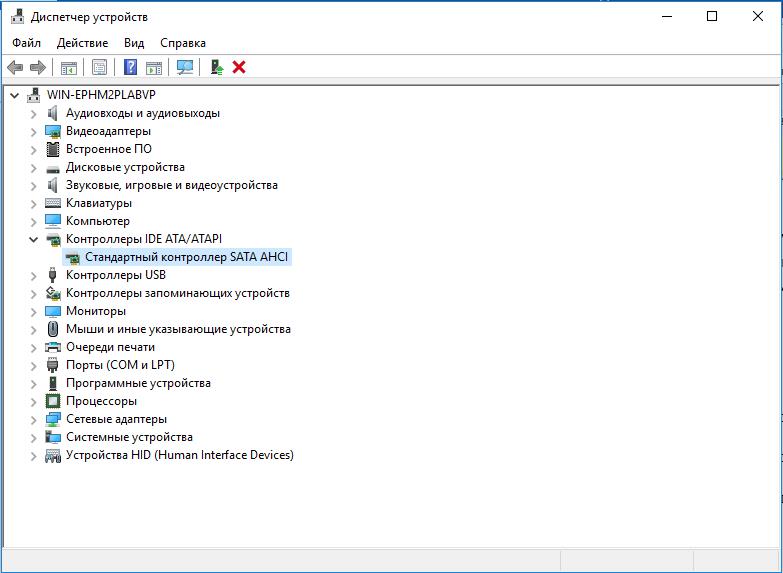
- Если элемент присутствует, переходим на сайт производителя материнской карты.
- Ищем подходящий драйвер с названием SATA (RAID) или Intel RST (Rapid Storage Technology).
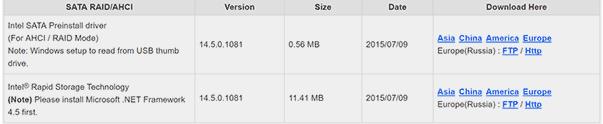
- Загружаем найденный элемент и устанавливаем его. Если загрузился установщик в формате exe, проблем не возникнет, нужно лишь запустить файл. В случае с rar-архивом придётся выполнить несколько дополнительных действий.
- Жмём ПКМ по драйверу на ПК и выбираем «Обновить драйверы».
- Щёлкаем по опции «Выполнить поиск драйверов на этом компьютере» и открываем через проводник загруженный ранее файл.
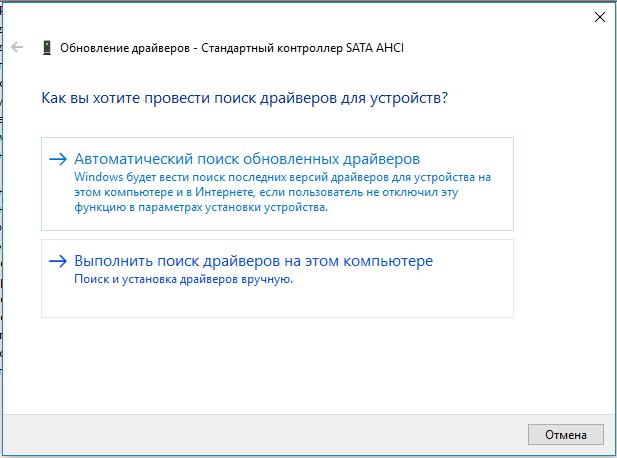
- Подтверждаем намерение установки пакета, ждём завершения процедуры и закрываем окно.
- Перезагружаем ПК.
Программы, которые грузят диск
Не так уж часто тормозит жесткий диск из-за различных приложений, но и подобное не является редкостью. Метод хорош тем, что не требует от пользователя особых навыков по работе с компьютером. Определить программу, ответственную за нагрузку на винчестер не составляет особого труда.
- Нажимаем комбинацию клавиш Ctrl + Alt + Del. Если «диспетчер задач» предстал в свёрнутом виде, жмём на элемент «Подробнее».
- Кликаем один раз по названию колонки «Диск».
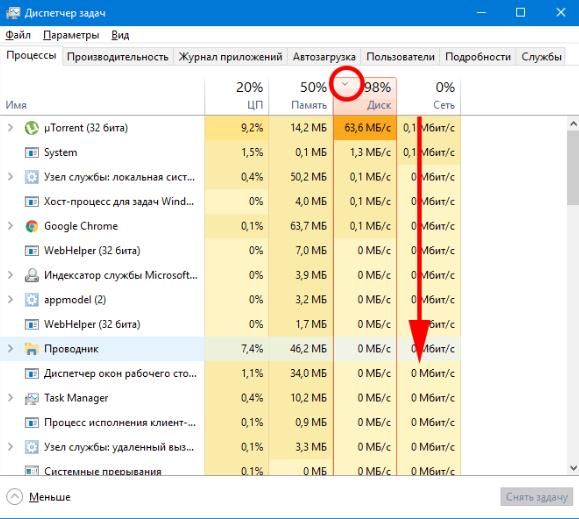
После включения сортировки, все программы, потребляющие ресурсы жёсткого диска в большом объёме отобразятся сверху списка. Сейчас самый ответственный момент – определить источник проблемы.
С большой долей вероятности сверху появится торрент, вирусное ПО, случайное приложение или антивирус. Все перечисленные утилиты являются пользовательскими, а значит – необязательными и их можем закрыть. В этом поможет ПКМ по элементу и вариант «Снять задачу». Возможно, нагрузка кратковременная и скоро пропадёт, как в случае со сканированием системы антивирусом. В остальных случаях лучше убрать программу из автозагрузки или перезагрузить.
Ещё загрузка диска 100% может появляться из-за системных процессов, например, svchost. Скорее всего причина в обновлении. Можем перезагрузить систему, подождать завершение процедуры или отключить обновления.
Поисковая система
Все современные версии Windows включают в себя поисковую систему и функцию индексации данных. Периодически ОС проверяет расположение файлов для быстрого их обнаружения через поиск. Не всегда процесс проходит гладко, часто процесс индексации зацикливается, создавая бесконечный поток запросов. Лучшее решение – отключить индексацию вручную.
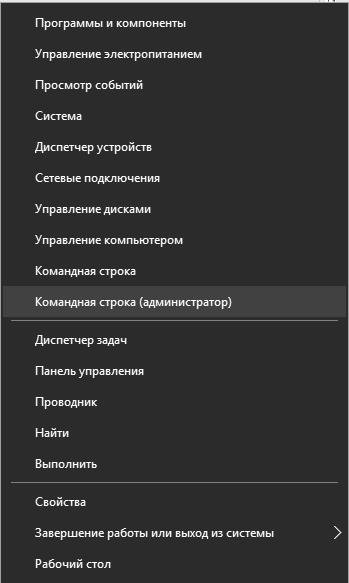
- Жмём ПКМ по «Пуску» и запускаем «Командная строка».
- Вводим NET STOP «Windows Search» .
Результатом процедуры станет временное отключение службы. Скорее всего оно поможет снять нагрузку на ОС. Однако, если подобное повторится в будущем, стоит полностью выключить функцию.
Руководство к действию:
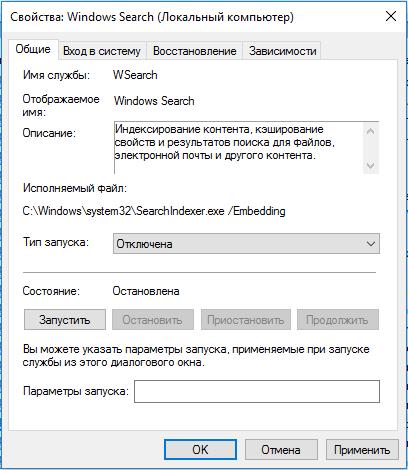
- Щёлкаем по клавишам Win + R и вставляем services.msc .
- Из списка служб находим пункт «Windows Search» и открываем его двойным кликом.
- Нажимаем на кнопку «Остановить» и устанавливаем «Тип запуска» в состояние «Отключена».
Служба SuperFetch
Последняя частая причина, почему диск загружен на 100 % связана со службой Superfetch. Сама по себе она оказывает положительное влияние на работу Windows, но порой приводит к сбоям. Выход из ситуации – полное отключение функции. Процедура деактивации службы полностью идентична предыдущей инструкции. Отличается только название, в данном случае элемент подписан «SuperFetch».
Несколько дополнительных факторов, приводящих к сбою
Осталось ещё пару причин, которые редко приводят к большой нагрузке:
- Зависла система подсказок. Очевидное решение – отключение этой не самой полезной функции. Чтобы деактивировать советы Виндовс, нажимаем Win + I, переходим в раздел «Система» и на вкладке «Уведомления» убираем галочку напротив «Получать советы…».
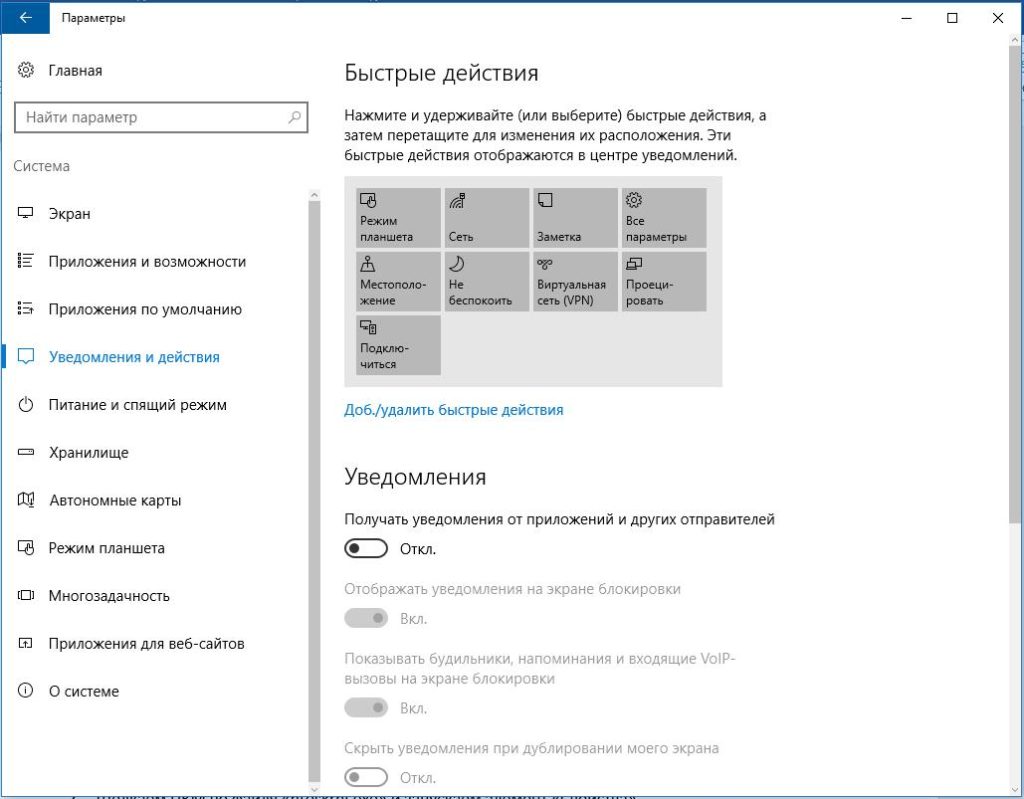
- Неправильно работает инструмент для записи событий в системе. Решается проблема введением команды wpr –cancel в консоль.
- Сбой в индексировании файлов. Выключаем технологию. Открываем «Этот компьютер», нажимаем ПКМ по диску и выбираем «Свойства». На первой вкладке снимаем выделение с пункта «Разрешить индексировать…».
Инструкция по решению проблемы
Если все перечисленные способы не помогли или не применимы в данной ситуации, скорее всего проблема в процессе system. Чтобы исправить неполадку, нужно увеличить количество прав.

- Открываем «Диспетчер задач», кликаем ПКМ по пункту System и выбираем «Открыть расположение файла».
- Щёлкаем ПКМ по файлу «ntoskrnl.exe» и запускаем элемент «Свойства».
- Переходим на страницу «Безопасность» и жмём на кнопку «Дополнительно».
- В разделе «Все пакеты приложений» устанавливаем галочки напротив всех прав.
Выше перечислены все эффективные методы исправления 100% загрузки диска. Все прочие способы либо не подтвердили свою результативность, либо вовсе оказались неработоспособными. Не стоит бояться большой траты времени, ведь обычно не приходится выполнять все манипуляции из руководства. Часто пользователь может предварительно определить более актуальные решения в конкретной ситуации. Если уж читатель не догадывается о причине проблемы, лучше перебирать предоставленные методы в том же порядке, в котором они описаны в материале.
Какой из перечисленных способов помог вам? Нам действительно интересно! Оставляйте ответы в комментариях.
Рейтинг статьи 5 / 5. Голосов: 1
Источник: tvoykomputer.ru
В диспетчере задач диск на 100% загружен: что делать, решение
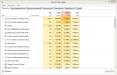
Последние модификации ОС Windows вроде бы и выглядят оптимизированными для работы на подходящего для них компьютерного «железа», тем не менее довольно часто в них можно наблюдать проблемы, связанные с неоправданно высоким процентом обращения к жесткому диску. «Диспетчер задач» 100 процентов загрузки устройства выдает не просто так, а к самому винчестеру могут обращаться в одно и то же время огромное количество системных служб и пользовательских приложений. С программами, которые пользователь устанавливал самостоятельно, проблем обычно не наблюдается.
Их нужно просто завершить. Но ведь и после этого в колонке загрузки диска «Диспетчер задач» Windows 100 процентов или 99 отображает все равно. Что с этим делать, знают далеко не все, тем более что некоторые системные процессы завершить не получится не только по причине нехватки прав, но и потому, что аварийное закрытие некоторые служб может привести к нестабильной работе всего компьютерного устройства. Но некоторые действия предпринять все же можно.
В «Диспетчере задач» диск на 100 процентов используется. Что это значит и в чем причина?
Для начала кратко остановимся на причинах такого явления. В самом простом понимании значение использования диска на уровне 100 процентов или чуть ниже свидетельствует именно о том, что к нему в данный момент обращаются какие-то службы, приложения или работают с данными, на нем хранящимися, активные процессы. По всей видимости, это и так понятно. Но вот в качестве основных причин чрезмерной загрузки диска (в «Диспетчере задач» 100 процентов отображается постоянно, а значение даже по прошествии некоторого времени не снижается) выделяют следующие:
- зацикливание служб поиска и индексирования;
- активная служба SuperFetch;
- загрузка на диск файлов (и обновлений системы, и апдейтов программ, и скачиваемой пользователем информации);
- включенная фоновая диагностика системы;
- зависание службы печати;
- наличие не полностью запущенных элементов автозагрузки (при включении компьютера);
- выполнение синхронизации с облачными хранилищами;
- фрагментированный или неисправный жесткий диск;
- повышенная вирусная активность.
В «Диспетчере задач» диск на 100 процентов загружен: останавливаем поиск и индексирование
Как считают большинство специалистов, основным виновником происходящего является именно зацикленный поиск, а также сопутствующий ему компонент в виде службы индексирования, предназначенной для ускорения поиска. От этих активных компонентов необходимо избавиться в первую очередь.
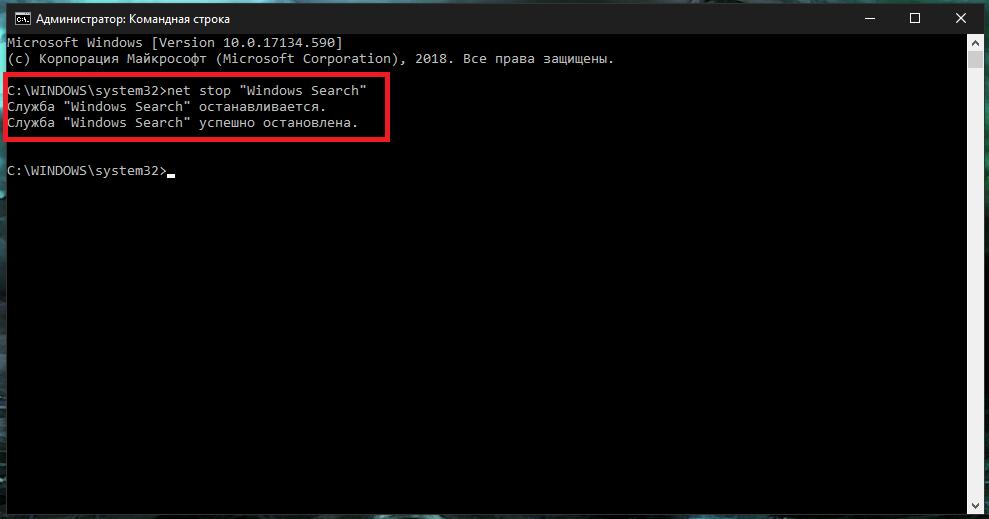
Сначала потребуется остановить сам поиск, запустив от имени администратора командную консоль и выполнив в ней сочетание net stop “Windows Search” (с кавычками, как показано в примере).
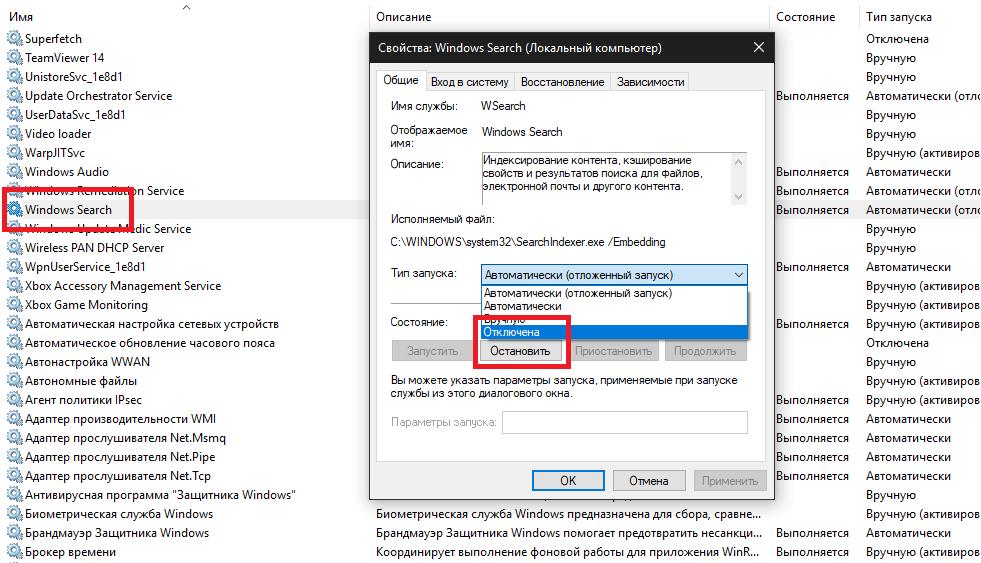
После этого нужно вызвать раздел управления службами (команда services.msc в меню «Выполнить»), найти там компонент Windows Search, двойным кликом вызвать редактирование параметров, нажать кнопку остановки процесса, в типе запуска установить отключенное состояние, а затем сохранить изменения.
Примечание: индексацию в разделе служб следует отключать только в том случае, если деактивация поиска результата не дает.
Нужно ли отключать службу SuperFetch?
Загрузку диска (100%) в «Диспетчере задач» можно определить еще по одной характерной для всех последних ОС службе, называемой SuperFetch (бывший системный компонент Prefetcher). Вообще, считается, что эта служба способствует повышению производительности системы, однако на устаревших ПК и ноутбуках как раз и может приводить к чрезмерно высокому обращению к жесткому диску.
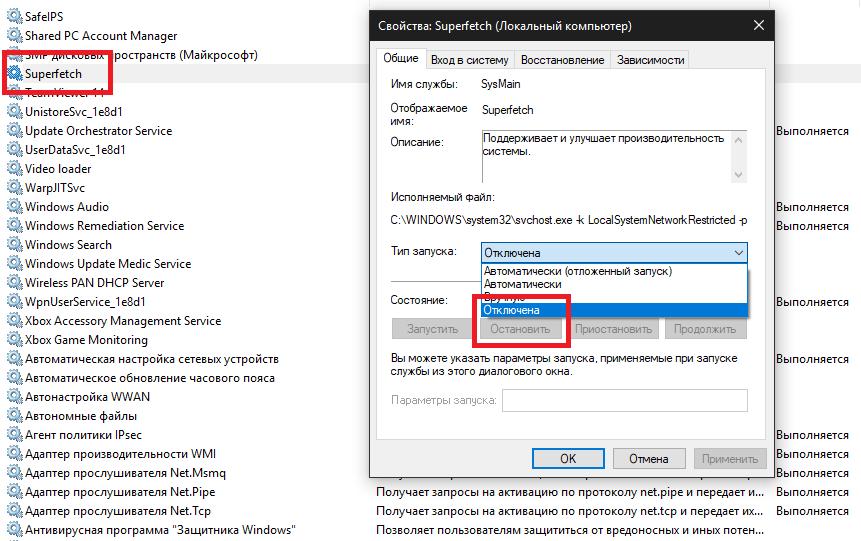
Ее можно отключить точно так же, как и индексацию, воспользовавшись вышеописанным разделом служб.
Что делать с обновлениями системы и приложений?
Когда вы видите загрузку диска (100%) в «Диспетчере задач» Windows 10, можете не сомневаться, что в данный момент могут загружать обновления самой системы. Раньше все службы «Центра обновления» можно было отключить совершенно элементарно, но после установки последних апдейтов сделать это стало невозможно. Иными словами, даже при выполнении деактивации всех служб в соответствующем разделе, обновления все равно будут устанавливаться.
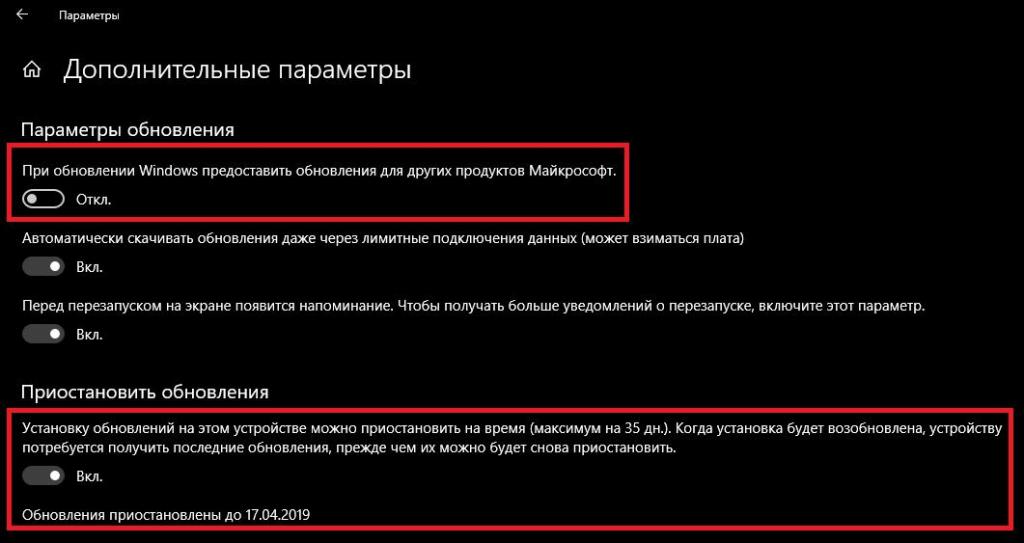
Как вариант, в настройках обновлений через меню параметров можете изменить период активности или отложить их установку на 35 дней. Также не помешает снять флажок с пункта поиска и инсталляции апдейтов для других программ от Microsoft (например, того же «Офиса»). Если у вас установлены приложения из «Магазина», войдите в него под своей регистрационной записью Microsoft и отключите автоматическое обновление.
Как убрать чрезмерные нагрузки со стороны процесса System?
Очень часто можно наблюдать, что в «Диспетчере задач» диск загружен на 100 процентов по причине обращения к нему процессов, находящихся в разделе System.
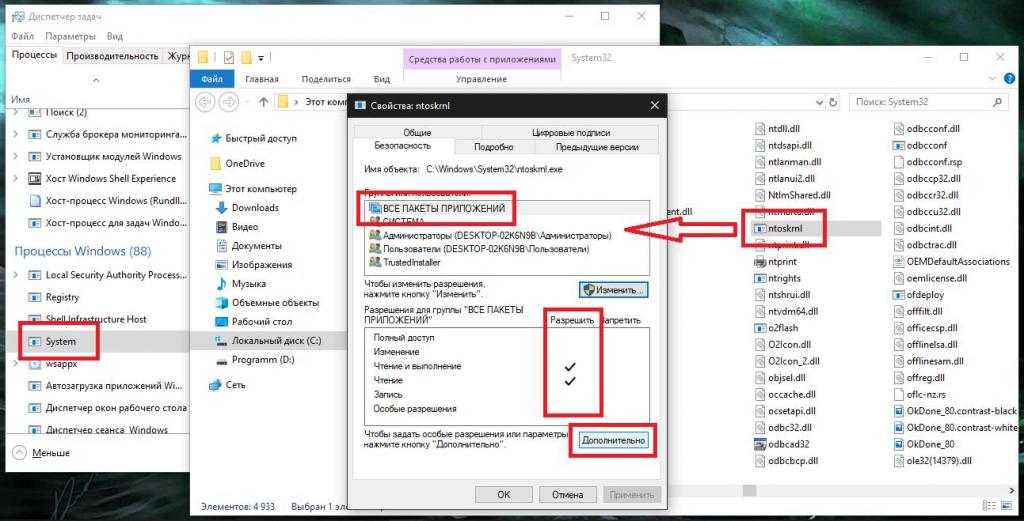
В этом случае потребуется развернуть список процессов, найти в нем компонент ядра ntoskrnl.exe, через ПКМ перейти к расположению файла, добавить себе прав доступа, отметив в качестве группы «ВСЕ ПАКЕТЫ ПРИЛОЖЕНИЙ».
Отключаем диагностическое отслеживание системы и виртуальная память
Если вышеописанные методы не срабатывают, а для диска 100 процентов в «Диспетчере задач» в виде постоянного значения так и «висят», но указанные выше службы неактивны? Очень может быть, что в данный момент работает фоновая диагностика. Для ее деактивации снова воспользуйтесь командной строкой в администраторском режиме старта и поочередно выполните две команды (без знаков препинания в конце каждой из них):
- sc config «DiagTrack» start= disabled;
- sc stop «DiagTrack».
Если и это результата не даст, запустите в командной консоли средства устранения проблем с производительностью, вписав сочетание msdt.exe /id PerformanceDiagnostic.
Также не помешает проверить состояние виртуальной памяти (файла подкачки). Для начала убедитесь, что для его размера задан автоматический выбор системы.
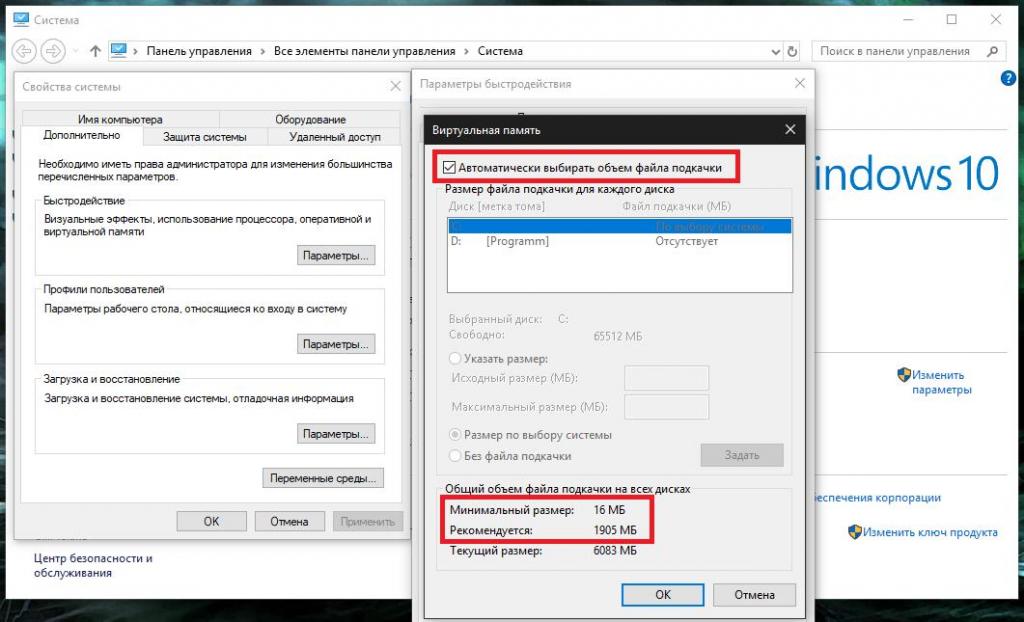
Также можете установить параметры, находящиеся в блоке рекомендуемых. Вообще, попробуйте немного «поиграть» со выставляемыми значениями, но устанавливайте их на уровне объема ОЗУ или выше, как это советуют делать некоторые «умники». В этом случае система начнет тормозить еще больше.
Служба печати и элементы автозагрузки
В качестве дополнительных мер можно посоветовать отключить службу печати (Spooler), воспользовавшись разделом служб (например, если принтер вам не нужен вообще).
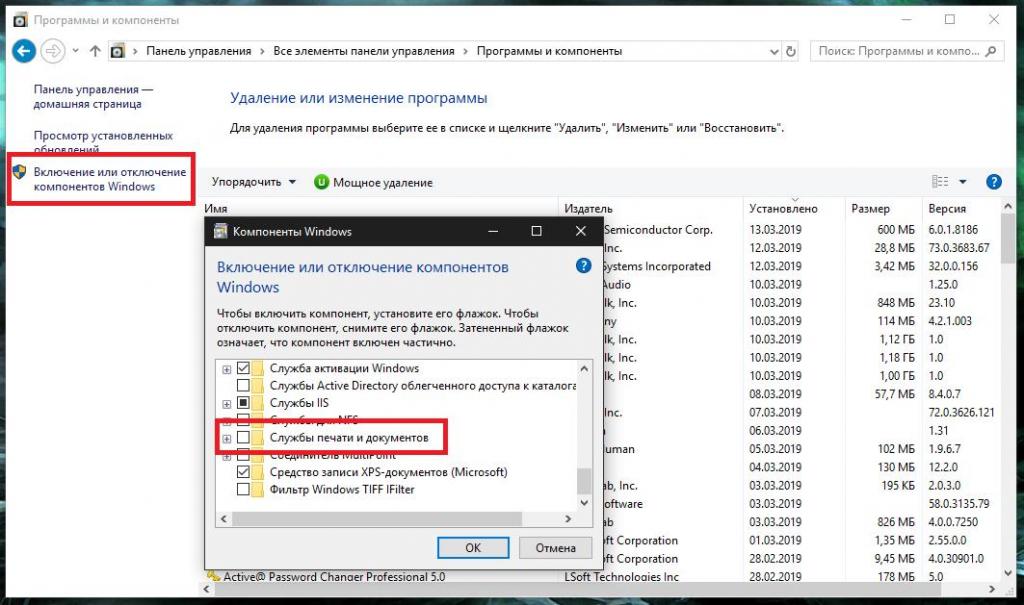
Если это не сработает, деактивируйте все элементы, относящиеся к печати, в разделе программ и компонентов Windows. Но в случае необходимости использования принтера можете перезагрузить систему, а затем выполнить включение службы заново.
Также не помешает отключить неиспользуемые элементы автозагрузки, которые запускаются вместе с системой. В десятой и восьмой модификациях сделать это можно прямо в «Диспетчере задач», а версиях 7 и ниже – в конфигурации системы (msconfig). Особое внимание обратите на разного рода апдейтеры программ или дополнительных компонентов вроде Flash Player.
Целесообразность синхронизации с облачными сервисами
Если у вас непосредственно при старте системы выполняется синхронизация данных, находящихся на жестком диске, с облачными сервисами, и при этом для самих хранилищ установлены специальные программы, синхронизацию в них лучше отключить, поскольку на относительно слабых машинах с небольшой пропускной способностью интернет-канала эти процессы могут вызвать весьма серьезные нагрузки (и не только на жесткий диск, но и на ЦП или ОЗУ).
Дефрагментация и проверка диска
Еще одна причина такого явления — «метание» системы в поисках какого-то нужного фрагмента на диске. Если дефрагментацию вы не выполняли очень давно, не пожалейте времени на оптимизацию диска. Это существенно снизит затрачиваемое на поиск время, а заодно и уберет нагрузку на сам диск.
Также рекомендуется проверить и сам диск, но использовать для этого лучше не стандартное средство, а командную строку (chkdsk /x/f/r). При попытке проверки системного раздела может быть предложено выполнить ее при следующем рестарте. С этим стоит согласиться и перезагрузить систему.
Действия с торрентами
А вот любители использования торрент-клиентов очень часто забывают о том, что по окончании загрузки раздача скачанного контента все равно является активной. В этом случае настоятельно рекомендуется закрыть программу, выполнив выход через меню скрытого в системном трее значка. Если же необходимость раздачи есть, как вариант, в самом приложении установите лимит на отдачу.
Вирусы
Наконец, не забывайте и о том, что некоторые вирусы тоже могут провоцировать появление чрезмерных нагрузок, связанных с постоянным обращением к жесткому диску. Выполните углубленную проверку всех дисков и разделов, используя для этого любую популярную портативную утилиту (Dr. Web CureIt, KVRT, AdwCleaner, AVZ и т. д.).
Источник: fb.ru
Причины загрузки жесткого диска на 100 % и способы устранения проблемы в 2023 году
Проблема со свободным местом жёсткого диска (HDD) чаще встречается на компьютерах под управлением операционной системы (ОС) Windows 10, чем более ранних версий. Когда в диспетчере задач отображается информация, что HDD заполнен на 100 %, вероятны ошибки в работе системы или драйверов. Реже причина связана с вредоносным программным обеспечением (ПО) на компьютере. Есть несколько способов, как решить проблему
Жесткий диск загружен полностью: причины

Когда компьютер с Windows 10 (иногда и 8) работает очень медленно без видимых причин – минимальное количество запущенных утилит, нет скачки объёмных файлов, возможна появилась проблема с винчестером. Если он заполнен на 100 %, не остаётся свободного места (резервного) для выполнения прочих процессов – компьютер «зависает».
Проблема полной загрузки возникает по нескольким причинам. Пользователи, столкнувшиеся с ней, выделяют такие:
- Неправильная работа драйвера или системного компонента.
- Вредоносное ПО, повредившее важное приложение.
- Автозагрузка «тяжёлых» утилит, сервисов – Google Chrome и Skype, функции SuperFetch, диспетчер очереди печати Print Spooler, BITS.
ТОП-5 способов решения проблемы
На устройстве, где HDD полностью загружен, работать невозможно. Оно очень долго «думает» и не выполняет даже простые команды. Нередко «освободить» место пытаются за счёт отключения грузящих систему приложений. Но подобные действия могут иметь нежелательные последствия.
Например, если деактивировать диспетчер очереди печати, для восстановления работы принтера функцию придётся постоянно запускать. И отключение подобных сервисов не гарантирует успеха в снижении нагрузки на HDD.
Деактивация поиска в Windows
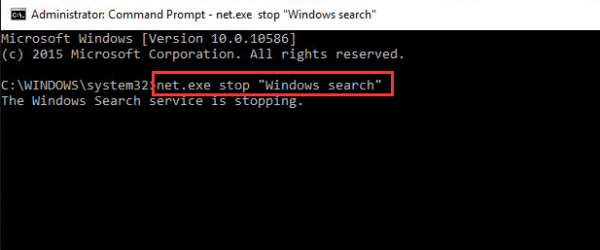
Сервис отвечает за быстрый доступ к данным внутри ОС. Для начала проводник отключают временно. Это поможет убедиться, что проблема полной загрузки HDD связана именно со службой «Поиск в Windows» После перезагрузки ОС сервис опять активируется. Отключают его так:
- Войдя в систему как администратор, запускают командную строку.
- В открывшемся поле вводят net.exe stop “Windows search”.
- Подтверждают нажатием клавиши Enter.
- Тестируют работу ПК.
- Если проблема решена, отключают проводник совсем, нажав Windows + R, введя в командное поле services.msc.
- Находят сервис «Windows search», в появившемся окне после нажатия правой кнопки мыши выбирают «Свойства» – «Тип запуска» – «Отключена».
- Сохраняют настройки, нажав «ОК».
К сведению!
Если на компьютере установлена утилита наподобие Total Commander, проводник быстрого поиска деактивируют безболезненно.
Отключение SuperFetch

Функция разработана для сокращения времени загрузки ОС и часто используемых утилит. Но в последней модификации Windows она выступает причиной полной загрузки HDD. Последовательность шагов для остановки работы сервиса:
- Запускают командную строку от имени администратора.
- Вводят в поле net.exe stop superfetch.
- Нажимают Enter.
Выполнение проверки диска
Если проблема в повреждениях винчестера, выполняют его проверку. Ход работы:
- Выводят командную строку, зайдя в ОС как администратор.
- Вводят chkdsk.exe c: /f. При отображении информации о невозможности проверки сейчас, нажимают Y и Enter для инициации процесса после перезагрузки ОС.
- Нажимают Enter и ждут результатов сканирования.
Отключение виртуальной памяти
Тип накопителя отвечает за расширения объёма ОЗУ на компьютере/ноутбуке. Когда оперативной памяти мало, система выделяет часть основной для записи данных утилит. Отключение этой функции может помочь с полной загрузкой HDD, если выполнить такие действия:
- Нажимают правой кнопкой мыши на «Этот компьютер» – «Свойства».
- Выбирают в левой части окна пункт «Дополнительные параметры системы» – «Дополнительно» – «Параметры» (область «Быстродействие»).
- Находят «Дополнительно», во вкладке «Виртуальная память» нажимают «Изменить».
- Убирают отметку напротив значения «Автоматически выбирать объем файла подкачки».
- Активируют значение «Без файла подкачки», чтобы система не смогла использовать HDD.
Приостановка работы антивируса
Полную загрузку винчестера вызывает и установка дополнительных антивирусных программ. Если на компьютер недавно загрузили Norton, Kaspersky, AVG или другие, их на время деактивируют. Это помогает определить, в них ли причина. Действия не опасны, так как последняя версия системы оснащена собственным «Защитником». Последний способен обеспечить отличный барьер от вредоносного ПО на время деактивации сторонней утилиты.
Не всегда предложенные способы помогают. Причина может быть в заражённости системы вирусами или физическими повреждениями диска. Тогда может потребоваться переустановка ОС или замена винчестера.
Источник: xchip.ru